Radeon ReLive cho phép bạn nắm bắt và phát trực tuyến trò chơi của mình
Khi hệ sinh thái AMD tiếp tục mở rộng, kiến trúc (AMD)Radeon ReLive hứa hẹn sẽ làm cho những khoảnh khắc chơi game của bạn được cá nhân hóa hơn bằng cách cho phép bạn nắm bắt và phát trực tuyến trò chơi của mình. Trong bài đăng này, chúng ta sẽ xem cách định cấu hình Radeon ReLive để nắm bắt và phát trực tuyến trò chơi của bạn mà không ảnh hưởng đến hiệu suất của PC.
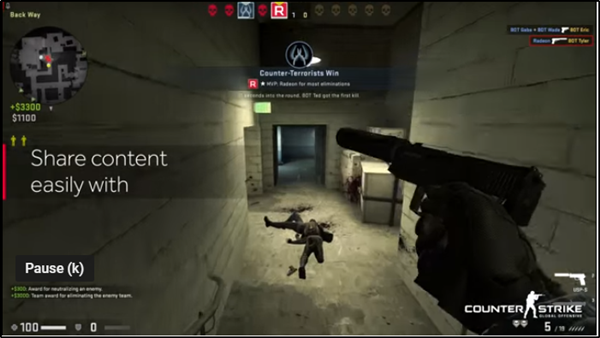
Radeon ReLive - Chụp(Radeon ReLive – Capture) và phát trực tuyến trò chơi
Trong bài đăng này, chúng tôi sẽ đề cập đến các chủ đề sau:
- Truy cập Trang hỗ trợ của AMD
- Truy cập Cài đặt Radeon
- Định cấu hình cài đặt Radeon Live
- Đặt cài đặt phát trực tuyến trò chơi và thực tế ảo
- Chụp hoặc ghi lại cảnh trò chơi
- Định cấu hình cài đặt Phát trực tiếp
- Bật luồng lưu trữ
- Bật phát lại tức thì
- Chuyển đến Phát lại trò chơi
Bây giờ chúng ta hãy trình bày chi tiết những điểm này.
1] Truy cập(Visit) trang Hỗ trợ(Support) và Trình điều khiển (Drivers)AMD
Trang Hỗ trợ( Support page) cung cấp 2 tùy chọn để định vị và tải xuống phiên bản mới nhất của Phần mềm Radeon(Radeon Software) :
- Tự động phát hiện(Detect) và cài đặt trình điều khiển của bạn(Install Your Driver) - Tùy chọn này, khi được bật sẽ chạy Công cụ tự động phát hiện trình điều khiển AMD(AMD Driver Autodetect Tool) để phát hiện sản phẩm đồ họa Radeon ™ của bạn(Radeon™)
- Chọn trình điều khiển của bạn(Select Your Driver) theo cách thủ công - Tùy chọn này cho phép bạn sử dụng Bộ chọn sản phẩm AMD(AMD Product Selector) để chọn sản phẩm đồ họa (graphics)Radeon ™ của bạn và các trình điều khiển có sẵn.
Sau khi tải xuống phiên bản mong muốn, hãy cài đặt phần mềm và khởi động lại hệ thống.
2] Truy cập cài đặt Radeon
Sau khi cài đặt, hãy mở Cài đặt Radeon(Radeon Settings) bằng cách nhấp chuột phải vào biểu tượng Màn(Desktop) hình của bạn và chọn Cài đặt AMD Radeon(AMD Radeon Settings) .
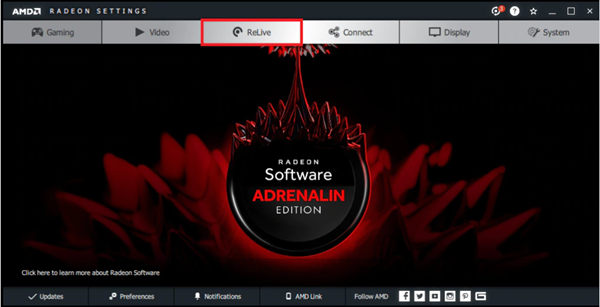
Sau đó, từ các tab khác nhau hiển thị trong Cài đặt Radeon(Radeon Settings) , hãy chọn 'Sống lại' như thể hiện trong hình trên.
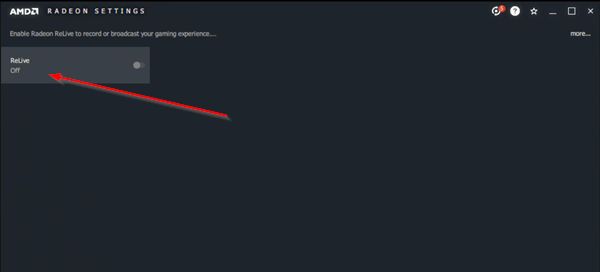
Sau đó, bật Radeon ReLive bằng cách đặt tính năng thành 'Bật'.
3] Định cấu hình cài đặt Radeon Live
Điều quan trọng là phải định cấu hình các tùy chọn có sẵn trong tab Radeon ReLive , Global để phù hợp với sở thích của bạn. Vì vậy, hãy truy cập các tùy chọn này và định cấu hình chúng. Bao gồm các,
- Ghi lại màn hình
- Lưu thư mục
- Chụp vùng không biên giới
- Thiết bị thu âm thanh
- Tùy chỉnh các phím nóng
- Ghi lại Micrô
- Tăng âm lượng
4] Đặt cài đặt phát trực tuyến trò chơi và thực tế ảo
Radeon Software Adrenalin 2019 Edition cho Windows 10 64-bit được trang bị một tính năng được gọi là Remote Play . Nó cho phép những người đam mê chơi game truyền phát nội dung dựa trên PC của họ đến các thiết bị di động được hỗ trợ và HMD(HMDs) ( Màn hình gắn trên(Head-Mounted Display) đầu) qua mạng WIFI .
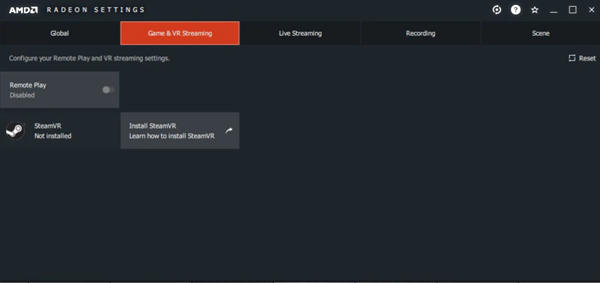
Để làm cho tính năng này hoạt động, hãy chọn tab Truyền trực tuyến (VR Streaming)trò chơi(Game) và thực tế ảo. Nhấp(Click) vào ô Remote Play để chuyển nó từ Disabled sang Enabled .
5] Chụp hoặc ghi lại cảnh trò chơi
Tab Ghi(Recording) hiển thị trong cài đặt Radeon cho phép tùy chỉnh hình ảnh cũng như chất lượng âm thanh của cảnh quay trò chơi của bạn.
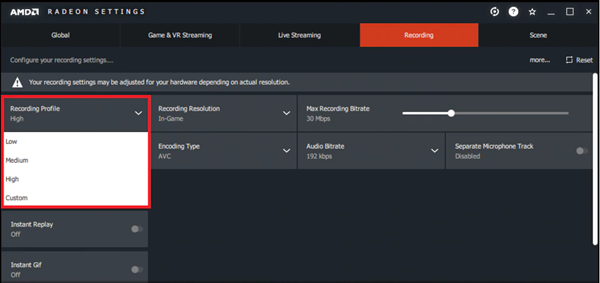
Ví dụ: có các cài đặt chất lượng được xác định trước để kiểm soát mức chất lượng và kích thước tệp của cảnh chơi trò chơi của bạn. Bao gồm các,
- Thấp
- Trung bình
- Cao
- Tập quán
Các cấu hình này tự động điều chỉnh độ phân giải ghi và tốc độ bit ghi tùy thuộc vào cấu hình bạn đang sử dụng. Tương tự như vậy(Likewise) , có tùy chọn Độ phân giải ghi cho phép tùy chỉnh độ phân giải video đầu ra của một bản ghi. Trong trò chơi(In-Game) tự động khớp độ phân giải được sử dụng trong trò chơi của bạn với video đầu ra Độ phân giải ghi(Recording Resolution) !
6] Định cấu hình(Configure Live Streaming) cài đặt Phát trực tiếp
Làm xong việc này, bây giờ là lúc định cấu hình cài đặt Phát trực tiếp(Live Streaming) để truyền Trò chơi(Gameplay) của bạn qua các dịch vụ như YouTube , Mixer , Facebook và các dịch vụ khác.
Ngoài ra, bạn có thể tùy chỉnh các cài đặt ảnh hưởng đến chất lượng luồng của bạn.
Điều quan trọng cần đề cập ở đây là Streaming yêu cầu kết nối Internet và tiêu thụ băng thông. Do đó, những game thủ có băng thông Internet hạn chế nên thận trọng và hạn chế bật tính năng phát trực tuyến. Ngoài ra, tùy thuộc vào dịch vụ Internet của bạn , chất lượng phát trực tuyến có thể thay đổi hoặc không đạt yêu cầu. Bạn có thể sửa đổi cấu hình phát trực tuyến(Streaming Profile) , độ phân giải(Streaming Resolution) phát trực tuyến, tốc độ bit(Bitrate) truyền trực tuyến , FPS truyền trực tuyến(Streaming FPS) và tốc độ bit âm thanh(Audio Bitrate) .
7] Bật luồng lưu trữ
Như tên cho thấy, tab cho phép lưu bản sao video của luồng vào một thư mục mà sau này có thể xem hoặc chỉnh sửa. Theo mặc định, Luồng lưu trữ(Archive Stream) được đặt thành Tắt(Off) .
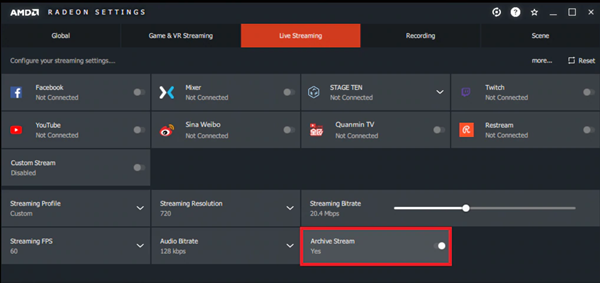
Chỉ cần trượt nút gạt để chuyển nó sang vị trí 'Bật'.
8] Bật phát lại tức thì
Khi được bật, Phát lại tức thì(Instant Replay) sẽ bắt đầu liên tục ghi lại quá trình chơi trò chơi của bạn và lưu các cảnh quay trong Thư mục Lưu(Save Folder) của bạn .
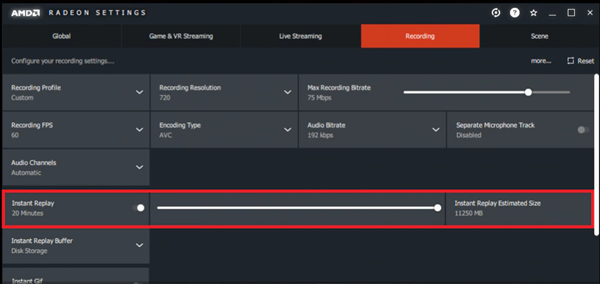
Nó có một thanh trượt có thể được điều chỉnh theo gia số 30 giây, lên đến tổng số tối đa là 20 phút mỗi phiên.
9] Chuyển đến Phát lại trò chơi
Phát lại trò chơi(Game Replay) có thể truy cập được từ tab Ghi . (Recording)Khi ở đó, hãy kéo thanh trượt để tăng thời lượng, tính bằng giây, của bản ghi Phát lại trong trò chơi(In-Game Replay) (giá trị có thể nằm trong khoảng từ 5 đến 30 giây).
Sau đó, chọn kích thước của cửa sổ lớp phủ Phát lại tức thì . (Instant Replay)Khi hoàn tất, hãy nhấp vào tùy chọn Vị trí lớp phủ(Overlay Position) và chọn vị trí bạn muốn đặt cửa sổ Phát lại(Replay) trong trò chơi trên màn hình. Bạn có thể chọn bất kỳ góc nào trong bốn góc của màn hình.
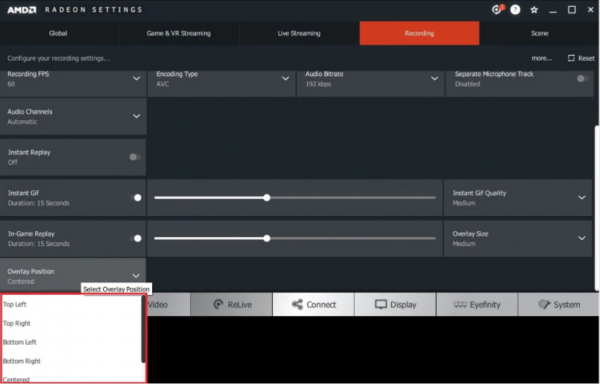
Cuối cùng, hãy bắt đầu chơi trò chơi và nhấn phím nóng được chỉ định để hiển thị lớp phủ Phát lại(Replay) trong trò chơi . Lớp phủ này sẽ được hiển thị trên màn hình hiện có, tại vị trí do bạn chỉ định.
Để biết thêm về Yêu cầu Radeon ReLive(Radeon ReLive Requirements) , Các phím nóng tùy chỉnh(Customizing Hotkeys) , hãy truy cập Trang hỗ trợ (Support Page)AMD Radeon .
Related posts
Cách bật Radeon FreeSync cho Individual Applications
Kích hoạt GPU Scaling trong Radeon Software với Scaling Mode mong muốn
Parsec cho phép bạn phát trực tuyến các trò chơi từ máy tính Windows của bạn
10 Trò chơi chiến đấu tốt nhất cho Xbox One
Làm thế nào để có được Sea của Thieves Huntress Figurehead
Miễn phí Card Games and Casino Slot Games cho Windows PC
Lỗi 0x80073D26,0x8007139F hoặc 0x00000001 Gaming service error
Fix Epic Games Launcher login Lỗi trên Windows 11/10
Software Key Finder: Recover, Save Software Serial License Keys
Cách chơi bất kỳ Xbox Game nào trên PC Windows 11/10
Cách di chuyển Steam Games sang Drive or Folder khác trong Windows 10
Công cụ miễn phí để quản lý và đối phó với Video Game backlog của bạn
Use GBoost Để tăng Gaming performance trong PC Windows 10
Fix Memory Error 13-71 trong Call của Duty Modern Warfare and WarZone
Khắc phục lỗi trò chơi [201], không thể mở các tệp dữ liệu trong LOTRO
Best Phần mềm Game recording miễn phí cho Windows 10
GameSave Manager: Sao lưu, lưu và khôi phục game progress
Backup, Restore, Migrate Oculus Rift game tệp với VRBackup PER
Fix Error Code 664640 Trong Call của Duty Modern Warfare or Warzone game
Best miễn phí Mountain Sports trò chơi dành cho Windows 10 PC
